Переадресация звонков - полезная функция, которая позволяет перенаправлять входящие звонки на другой номер телефона или голосовую почту. В зависимости от ситуации, переадресацию можно использовать, чтобы не пропустить важный звонок, находясь вне зоны доступа или находясь вне офиса. Однако, многие пользователи Android не знают, как настроить эту функцию на своем устройстве.
Настройка переадресации звонков на Android очень проста и не требует специальных навыков. В основном, это делается с помощью встроенного приложения "Телефон". Перед началом настройки, убедитесь, что у вас есть доступ к интернету и абонентский номер, на который вы хотите переадресовывать звонки. Также, помните, что некоторые операторы связи могут взимать дополнительную плату за использование этой услуги.
Чтобы настроить переадресацию звонков на Android, откройте приложение "Телефон" на вашем устройстве. Обычно, иконка этого приложения изображает телефонную трубку или номер телефона. Когда приложение открывается, найдите иконку с тремя точками в верхнем правом углу или установите палец сверху вниз, чтобы открыть панель уведомлений и найти иконку "Настройки". Нажмите на эту иконку, чтобы открыть настройки телефона.
Переадресация на другой номер
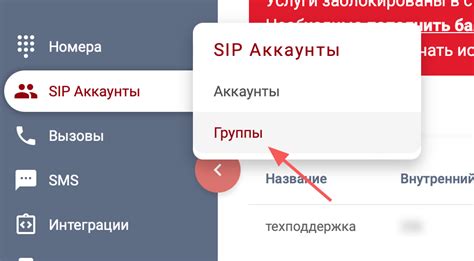
Нужно ли вам временно переадресовать звонки на другой номер телефона? На Android это легко сделать.
Для начала, откройте приложение "Телефон" на вашем устройстве и нажмите на значок "Настройки".
Затем прокрутите вниз и найдите раздел "Переадресация вызовов".
В этом разделе вы можете выбрать способ переадресации: на другой номер, голосовую почту или SIP-адрес. Для данного раздела выберите опцию "На другой номер".
После этого вам нужно будет ввести номер, на который вы хотите переадресовать звонки. Введите его в поле ввода.
Затем нажмите на кнопку "Включить переадресацию" и проверьте, что она стала активной.
Теперь все входящие звонки будут автоматически переадресовываться на указанный вами номер телефона.
Чтобы отключить переадресацию, просто вернитесь в меню "Настройки" и нажмите на выключатель рядом с опцией "Переадресация вызовов".
Теперь вы знаете, как настроить переадресацию на другой номер на устройстве Android. Это очень удобная функция, которая помогает вам быть доступным, даже если вы не находитесь рядом со своим телефоном.
Отправка звонков на голосовую почту
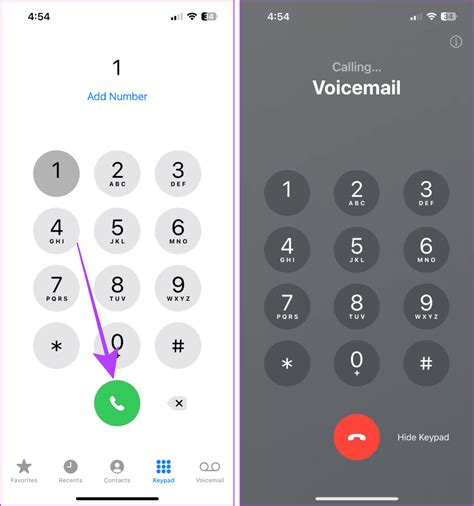
Некоторые пользователи Android-устройств предпочитают отправлять входящие звонки на голосовую почту, чтобы прослушать их позднее. Эта функция особенно полезна, когда вы находитесь в месте, где не можете ответить на звонок или просто хотите сохранить запись своей переписки.
Чтобы настроить переадресацию звонков на голосовую почту на своем Android-устройстве, следуйте инструкциям ниже:
Найдите на своем устройстве иконку приложения "Телефон" и откройте его.
Нажмите на значок меню в верхнем правом углу экрана (обычно это три точки или три горизонтальные линии), чтобы открыть дополнительные настройки.
В открывшемся меню выберите "Настройки".
Далее найдите и выберите "Переадресация звонков" или "Переадресация вызовов".
Здесь вы увидите различные опции переадресации звонков. Найдите и выберите "Голосовая почта" или "Voice Mail".
Введите номер вашей голосовой почты в поле, предназначенное для этого. Обычно это номер вашего единого номера голосовой почты (VMN) или номер вашего оператора связи для доступа к голосовой почте.
Примечание: Уточните у своего оператора связи или провайдера услуг, если у вас возникнут проблемы с настройкой ваших параметров голосовой почты.
Сохраните настройки и закройте приложение "Телефон".
Теперь все входящие звонки будут автоматически переадресовываться на вашу голосовую почту, где вы сможете оставить сообщение или прослушать запись. Не забудьте проверять свою голосовую почту регулярно, чтобы не пропустить важные звонки.
Автоматическая переадресация на занятый номер
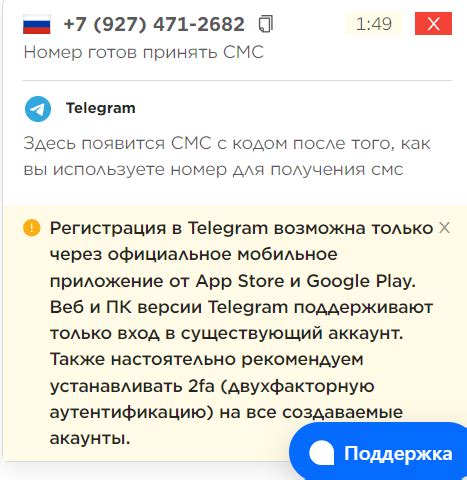
Если у вас есть привычка оставлять телефон без ответа или вы часто бываете в занятости, то вы можете настроить автоматическую переадресацию на занятый номер. Таким образом, если вас кто-то вызывает и вы не можете ответить, звонок будет автоматически переадресован на выбранный вами номер.
Для того чтобы включить автоматическую переадресацию, откройте приложение "Телефон" на вашем Android-устройстве и нажмите на иконку с тремя точками в верхнем правом углу экрана. В появившемся меню выберите "Настройки".
Затем прокрутите вниз и найдите раздел "Дополнительные настройки" или "Дополнительно". В этом разделе вы должны найти пункт "Переадресация звонков" или "Call forwarding". Нажмите на него для доступа к настройкам переадресации.
Выберите опцию "Переадресация на занятый номер". Затем введите номер, на который вы хотите переадресовывать звонки, в поле, предназначенное для этого. Убедитесь, что вы правильно ввели номер и нажмите на кнопку "Сохранить" или "Готово".
Теперь всякий раз, когда вы получаете звонок и не можете ответить, он будет автоматически переадресовываться на указанный номер. Обратите внимание, что с вашего телефона может взиматься плата за переадресацию звонков, поэтому уточните это у своего оператора связи.
Переадресация звонков на группу контактов

Если вам необходимо переадресовать звонки только с определенной группы контактов, вы можете использовать специальные приложения, доступные в Google Play.
1. Перейдите в Google Play Store и найдите приложение для управления переадресацией звонков.
2. Установите выбранное приложение на свой Android-устройство и запустите его.
3. В настройках приложения найдите опцию "Группы контактов" или "Контактные списки" и выберите ее.
4. Добавьте нужные контакты в группу или создайте новую группу контактов.
5. Вернитесь в настройки приложения и найдите опцию "Переадресация звонков".
6. Включите переадресацию звонков и выберите опцию "Переадресация на группу контактов".
7. Выберите ранее созданную группу контактов, на которую вы хотите переадресовывать звонки.
8. Сохраните настройки и закройте приложение.
Теперь все звонки с указанной группы контактов будут переадресовываться на выбранный вами номер или другой контакт.
Переадресация на номер в роуминге
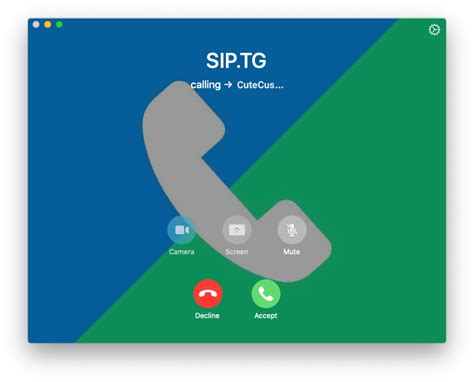
Переадресация звонков на номер в роуминге может быть полезной в случае, когда вы временно находитесь в другой стране, но все равно хотите получать входящие звонки на свой номер. Настройка переадресации на номер в роуминге на устройствах Android может быть выполнена с помощью следующих шагов:
- Откройте приложение "Телефон" на вашем устройстве Android.
- Нажмите на меню телефона (обычно это значок с тремя точками или линиями) и выберите "Настройки".
- В разделе "Настройки" найдите и выберите "Переадресация звонков" или "Переадресация вызовов".
- Выберите опцию "Включить переадресацию" или "Перенаправление вызовов" (возможно, вам потребуется ввести пароль или PIN-код).
- Введите номер телефона в международном формате на который хотите переадресовать звонки. Не забудьте добавить код страны и код оператора своего роуминг-провайдера.
- Выберите тип звонков, которые хотите переадресовывать (входящие, занятые, неотвеченные и т.д.).
- Сохраните изменения и закройте настройки.
После завершения всех шагов, входящие звонки на ваш номер будут автоматически переадресовываться на указанный номер в роуминге. Пожалуйста, обратите внимание, что вам могут быть начислены платежи за переадресацию на номер в роуминге в соответствии с тарифами вашего оператора связи.
Важно: Перед настройкой переадресации на номер в роуминге, убедитесь, что у вас есть доступ к сети мобильной связи в роуминге и что услуга переадресации звонков доступна в вашей стране и у вашего оператора связи.
Переадресация звонков на Skype
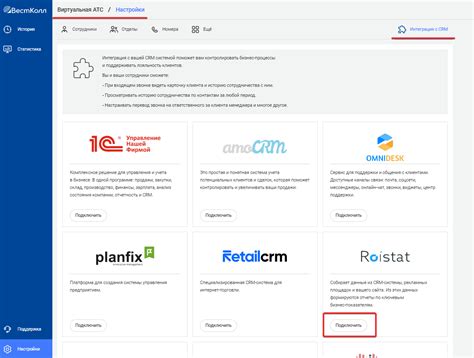
Шаг 1: Проверьте, что у вас установлена последняя версия Skype на вашем устройстве. Вы можете загрузить и установить приложение из Google Play Market.
Шаг 2: Откройте приложение Skype на вашем устройстве и войдите в свою учетную запись либо создайте новую, если у вас еще нет аккаунта.
Шаг 3: Во вкладке "Настройки" найдите пункт "Переадресация звонка" и выберите его.
Шаг 4: В настройках переадресации вы увидите три варианта:
- "Нет переадресации" - звонки будут поступать на ваше устройство;
- "Переадресация на другой номер" - вы можете указать другой номер телефона, на который будут переадресовываться звонки;
- "Переадресация на голосовую почту" - в случае пропущенного звонка, он будет записан и вы сможете прослушать голосовое сообщение.
Шаг 5: Выберите нужный вариант переадресации и сохраните настройки.
Шаг 6: Теперь все звонки будут переадресовываться в соответствии с вашими настройками.
Теперь вы знаете, как настроить переадресацию звонков на Skype. Удачных разговоров!
Переадресация на номер с помощью USSD-кода
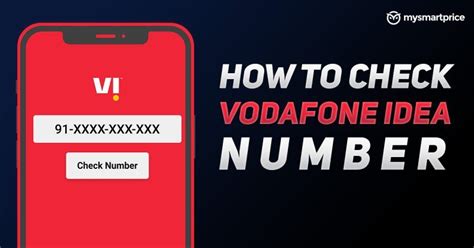
В случае, если ваш оператор поддерживает возможность настройки переадресации звонков с помощью USSD-кода, вы можете использовать этот способ.
Для настройки переадресации с помощью USSD-кода вам необходимо выполнить следующие шаги:
| Шаг | Описание |
| 1. | Откройте приложение "Телефон" на вашем устройстве Android. |
| 2. | Выберите поле ввода номера и введите USSD-код, предоставленный вашим оператором для настройки переадресации звонков. |
| 3. | Нажмите на кнопку "Вызов" или аналогичную кнопку на экране, чтобы выполнить USSD-запрос. |
| 4. | Дождитесь выполнения запроса и следуйте инструкциям на экране для настройки переадресации на нужный номер. |
| 5. | После завершения настройки, убедитесь, что переадресация работает корректно, звоня на ваш номер и проверяя, что вызов перенаправляется на указанный номер. |
Не забудьте проверить с вашим оператором, поддерживается ли настройка переадресации звонков с помощью USSD-кода на вашем тарифном плане и аккаунте.
Переадресация на номер при отключенном телефоне
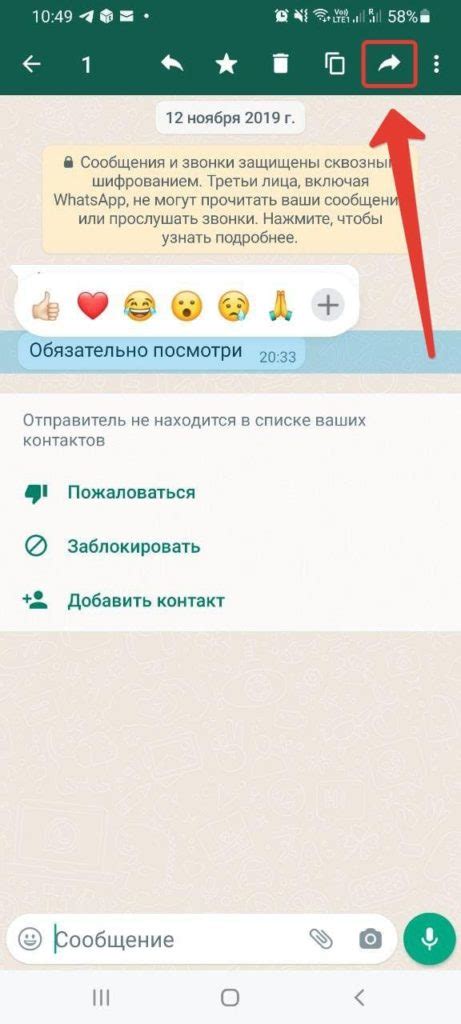
Проблема: Когда ваш телефон выключен или не в сети, вы можете пропустить важные звонки. К счастью, на Android есть возможность настроить переадресацию звонков на другой номер, даже при отключенном телефоне.
Решение: Чтобы настроить переадресацию на номер при отключенном телефоне, вам понадобится знать ваш номер переадресации. Этот номер предоставляется вашим оператором связи. Ниже приведены общие шаги для настройки переадресации на номер при отключенном телефоне:
- Откройте приложение "Телефон" на вашем устройстве.
- Нажмите на иконку меню (обычно это три точки или три линии) в верхнем правом углу экрана.
- Выберите "Настройки" в выпадающем меню.
- Прокрутите вниз и найдите раздел "Дополнительные настройки" или "Дополнительные функции".
- В разделе "Дополнительные настройки" найдите и выберите "Настройка переадресации звонков".
- Выберите "При выключенном" или "При занятости" в зависимости от ваших предпочтений.
- Введите номер переадресации, который предоставил ваш оператор связи, и выберите "Включено".
Примечание: Убедитесь, что вы правильно ввели номер переадресации, чтобы избежать ошибок и неправильной переадресации звонков.
Теперь, когда ваш телефон будет выключен или не в сети, звонки будут автоматически переадресованы на указанный вами номер, чтобы вы не пропустили ни одного важного звонка. Пользуйтесь этой функцией, чтобы быть всегда на связи в любой ситуации!
Установка временного интервала для переадресации
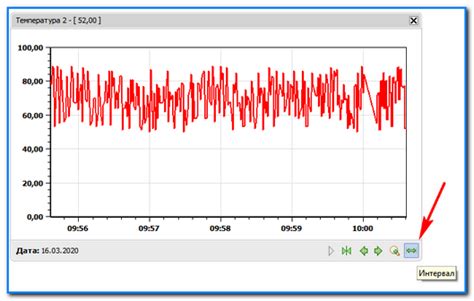
Вы также можете настроить временной интервал для переадресации звонков на своем Android-устройстве. Задав интервал, вы сможете указать, когда точно переадресация будет активироваться и деактивироваться. Это очень удобно, если вы хотите, чтобы переадресация работала только в определенное время суток или в определенные дни недели.
Чтобы установить временной интервал для переадресации звонков, следуйте этим шагам:
- На вашем Android-устройстве откройте приложение "Настройки".
- Прокрутите вниз и выберите раздел "Звук и уведомления".
- В разделе "Звонки" выберите "Перенаправление вызовов".
- Выберите режим перенаправления, который вы хотите настроить (например, "Перенаправление при занятости" или "Перенаправление всегда").
- Нажмите на пункт "Временной интервал".
- Настройте время начала и окончания интервала, в котором будет активна переадресация звонков.
- Нажмите на кнопку "Готово" или соответствующую иконку, чтобы сохранить настройки.
Теперь ваш Android-устройство будет автоматически переадресовывать звонки только в указанное вами время. Вы можете изменить или отключить временной интервал в любой момент, повторив вышеуказанные шаги.
Примечание: Установка временного интервала для переадресации доступна только на некоторых моделях Android-устройств и может отличаться в зависимости от версии операционной системы.
Отключение переадресации звонков
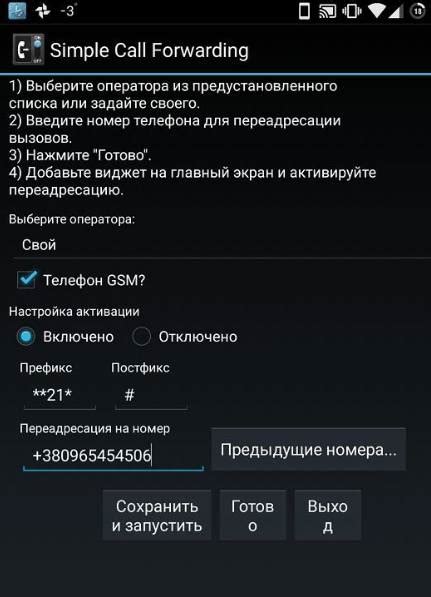
Если вам больше не нужна переадресация звонков на вашем устройстве Android, вы можете отключить ее легко и быстро. Вот как это сделать:
- Откройте приложение "Телефон" на вашем устройстве Android.
- Коснитесь кнопки меню, которая обычно находится в верхнем правом углу экрана (три точки или три полоски).
- Выберите "Настройки" из выпадающего меню.
- Прокрутите список до тех пор, пока не найдете раздел "Переадресация звонков" или "Вызовы".
- Войдите в этот раздел и найдите опцию "Переадресация звонков".
- Откройте эту опцию и выберите "Отключено" или "Выкл", чтобы отключить переадресацию.
- После этого вы больше не будете переадресовывать звонки на вашем устройстве Android.
Просто следуйте этим шагам, и вы сможете отключить переадресацию звонков на вашем устройстве Android всего за несколько минут. Это может быть полезно, если вам необходимо, чтобы все звонки шли прямо на ваше устройство вместо переадресации на другой номер или голосовую почту.